Como usuario socio, puede supervisar el estado de sus clientes junto con las instancias de Edge conectadas a los clientes.
En el portal de socios, haga clic en Supervisar clientes (Monitor Customers).
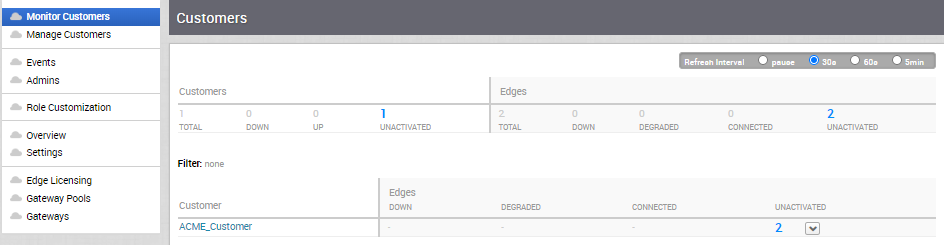
En esta pantalla se muestran las instancias de Edge y los vínculos de todos los clientes a los que administra el socio específico. Se pueden seleccionar opciones para controlar el intervalo de actualización de la información.
En Intervalo de actualización (Refresh Interval), puede poner en pausa la supervisión o elegir el intervalo de tiempo para actualizar el estado de supervisión.
La página Supervisar clientes (Monitor Customers) muestra los detalles siguientes:
- Clientes administrados por el socio.
- Número de clientes que están activos, inactivos y no activados. Haga clic en el número para ver los detalles correspondientes del cliente en el panel inferior.
- En el panel inferior, haga clic en el vínculo al nombre del cliente para acceder al portal de empresas, donde puede ver y configurar otros ajustes correspondientes al cliente seleccionado. Para obtener más información, consulte la Guía de administración de VMware SD-WAN.
- Instancias de Edge asociadas con los clientes.
- Número de instancias de Edge que están inactivas, degradadas, conectadas y no activadas. Haga clic en el número para ver los detalles correspondientes de las instancias de Edge en el panel inferior.
- En el panel inferior, coloque el cursor del ratón sobre la flecha hacia abajo que aparece junto al número de instancias de Edge para ver los detalles de cada instancia de Edge. Haga clic en el vínculo del nombre de Edge para acceder al portal de supervisión empresarial, donde puede ver más detalles correspondientes a la instancia de Edge seleccionada. Para obtener más información, consulte la Guía de administración de VMware SD-WAN.
También puede ver los clientes y las instancias de Edge asociadas mediante la nueva interfaz de usuario de Orchestrator.
- En el portal de socios, haga clic en la opción Abrir nueva interfaz de usuario de Orchestrator (Open New Orchestrator UI) disponible en la parte superior de la ventana.
- Haga clic en Iniciar nueva interfaz de usuario de Orchestrator (Launch New Orchestrator UI) en la ventana emergente. La interfaz de usuario se abre en una pestaña nueva, que muestra el panel Supervisión (Monitoring) de los clientes de socio.
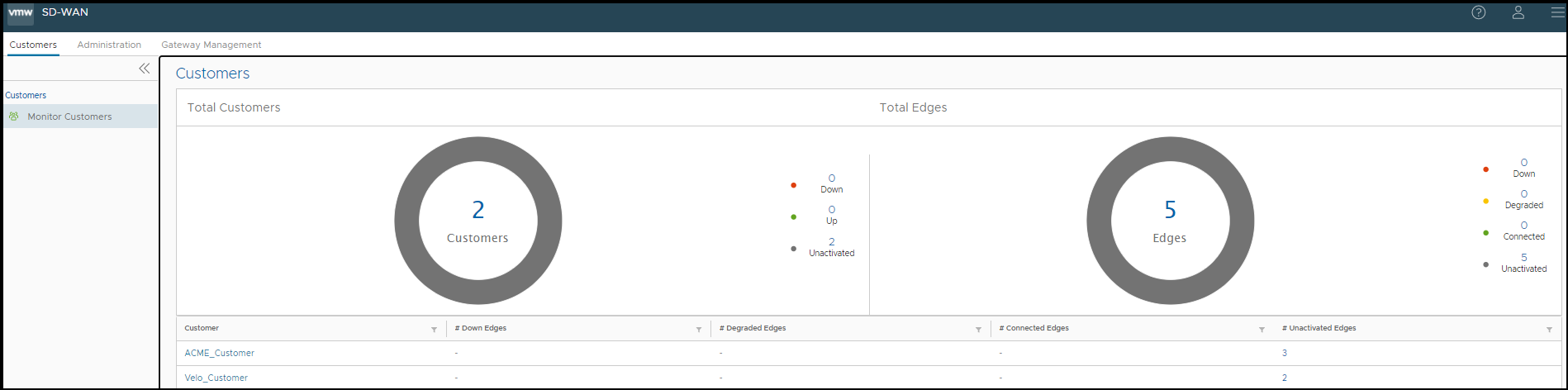
La nueva interfaz de usuario de Orchestrator no proporciona la opción para actualización automática. Puede actualizar la ventana de forma manual para ver los datos actuales.